CAD怎么调整布局中不同比例视口中的图形线型比例
返回CAD怎么调整布局中不同比例视口中的图形线型比例
在CAD,系统默认,我们在图纸空间或者是不相同的比例的视口里面创建虚线图形,布局空间当中同样比例同样线型的长度数值是一样的,如图所示:
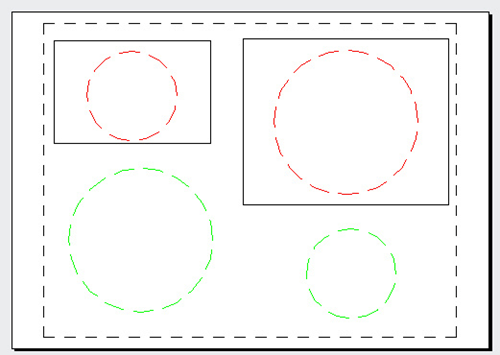
上图可见,上面两个红色圆形是同一个圆形在两个比例不相同的视口当中的显示效果,绿色圆形则是创建在图纸空间之中的,通过以上四个圆形的对比,能看到不相同的比例视口和图纸上所绘制的线型单元是一致的。那么若想线型在不相同的比例视口当中显示不同,应该如何做呢?
CAD有个系统变量名为PSLTSCALE,可用于来操纵图纸空间内的线型比例,除了在命令栏当中输入执行该命令之外,也可设置【线性管理器】会话框。
在CAD窗口页面的线型下拉列表当中单击【添加线型】激活线型管理器,【缩放时使用图纸空间单位】这个复选框能作用控制在PSLTSCALE变量的。
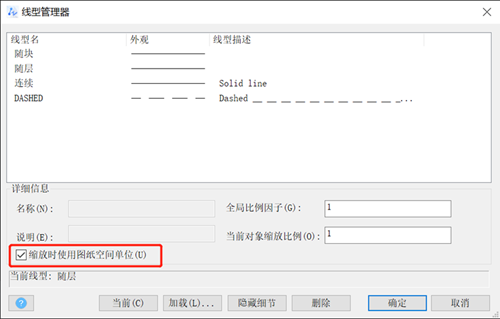
系统默认状态下,上图红框位置一直会是勾选着的状态,即PSLTSCALE的默认值是1,此时视口当中图形显现的线型比例就会自动依据视口比例进行匹配计算,让其与图纸空间内线型比例维持在一致状态;当取消勾选这个复选框时,PSLTSCALE变量值将会被设置为0,视口里面图形显示的线型比例将不会再依据视口比例,不同比例视口内的线型不一样,如下图所示:
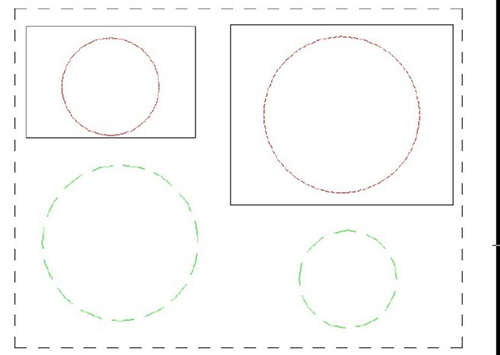
以上就是具体方法,大家可依据自己需要来设置调整变量值。
推荐阅读:40001百老汇峰会
推荐阅读:40001百老汇CAD



























